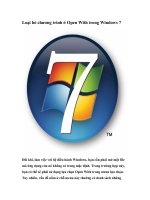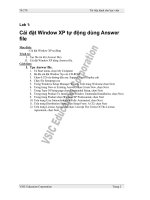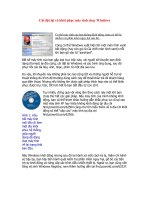Tài liệu Cài đặt chương trình KPT3 docx
Bạn đang xem bản rút gọn của tài liệu. Xem và tải ngay bản đầy đủ của tài liệu tại đây (616.62 KB, 11 trang )
CÁC HIỆU ỨNG ĐẶC BIỆT - HƯỚNG DẪN SỬ DỤNG KPT 3.0 BIÊN SOẠN : PHẠM QUANG HUY
CÀI ĐẶT
CHƯƠNG TRÌNH KPT3
(KAI’S POWER TOOLS 3
)
Cũng như các chương trình điện toán khác, để có
thể tiến hành thực hành việc đầu tiên cần phải cài đặt
chương trình vào máy. Các bước tiến hành như sau:
Trước hết bạn hãy khởi động chương trình
Windows. Sau đó chọn Start > Run để chạy file setup
trong chương trình KPT3. Hộp thoại Run xuất hiện,
trong hộp thoại này mục Open xuất hiện tên file vừa
thực hiện trước đó.
CÁC HIỆU ỨNG ĐẶC BIỆT - HƯỚNG DẪN SỬ DỤNG KPT 3.0 BIÊN SOẠN : PHẠM QUANG HUY
Nhấp chuột vào nút Browse để chỉ đường dẫn
đến file cài đặt chương trình (file setup.exe).
Hộp thoại Browse xuất hiện, chỉ đường dẫn tới
thư mục chứa chương trình cài đặt (mục Look in), nhấp
đúp chuột vào file Setup hay chọn Setup sau đó nhấp
chuột vào nút Open trong hộp thoại Browse để bắt đầu
cài đặt chương trình.
(Đểù ý là khi chọn xong, trong mục File name xuất hiện
lệnh Setup).
CÁC HIỆU ỨNG ĐẶC BIỆT - HƯỚNG DẪN SỬ DỤNG KPT 3.0 BIÊN SOẠN : PHẠM QUANG HUY
Hộp thoại Run lúc này xuất hiện trở lại với đường
dẫn tới lệnh cài đặt xuất hiện trong mục Open. Bây giờ
bạn lại nhấp chuột vào nút OK trong hộp thoại Run.
Hoặc bạn cũng có thể chọn cách khác để mở file
cài đặt Setup.exe, bằng cách mở chương trình
Windows Explorer trong Start > Programs. Và tại
cửa sổ làm việc Exploring chọn file Setup trong thư
mục Kpt302 hay Kpt3.0 tùy theo đóa cài đặt.
Chú ý : Nếu menu Start không xuất hiện trên cửa sổ
làm việc, nhấp vào phím Ctrl + Esc sau đó nhấp chuột
phải vào menu Start. Trong cửa sổ mới vừa xuất hiện
nhấp chuột trái chọn Explore.
CÁC HIỆU ỨNG ĐẶC BIỆT - HƯỚNG DẪN SỬ DỤNG KPT 3.0 BIÊN SOẠN : PHẠM QUANG HUY
Cửa sổ chương trình cài đặt KPT 3 xuất hiện. Với
bảng Welcome, bạn nhấp chuột vào nút Next.
Cửa sổ Setup Type xuất hiện, bạn nhấp chuột
chọn nút Next để tiếp tục cài đặt.
Hộp thoại Choose Directory xuất hiện, bạn phải
chỉ đường dẫn để bạn đưa bộ lọc KPT3 này vào trong
thư mục Plug-in của chương trình Photoshop.
CÁC HIỆU ỨNG ĐẶC BIỆT - HƯỚNG DẪN SỬ DỤNG KPT 3.0 BIÊN SOẠN : PHẠM QUANG HUY
Nhấp chuột vào thanh cuộn bên dưới trong mục
Drives để chọn đường dẫn.
Chọn ổ đóa C chứa thư mục Photoshop (ở đây ta
chọn ổ đóa C).
Chú ý : Một thủ thuật để biết chương trình
Photoshop ở đâu trên máy là dùng chuột chọn menu
Start \ Programs \ Adobe \ Photoshop \ Photoshop 6.0.
Khi chuột chọn đến Photoshop 6.0 một cửa sổ nhỏ xuất
hiện bên dưới cho ta thấy đường dẫn của chương trình
Photoshop.
Nếu trên máy không xuất hiện cửa sổ này hãy
nhấp chuột phải vào biểu tượng chương trình Photoshop
6.0 và chọn Properties (nhấp chuột trái) trong cửa sổ
mới xuất hiện.